Prima di installare Windows Server 2012, assicurati che il tuo computer soddisfi i requisiti minimi di sistema.
Per Windows Server 2012 questi sono:
- Processore: processore da 1,4 GHz a 64 bit (o più veloce)
- RAM: almeno 512 MB
- Spazio libero su disco: almeno 32 GB
Una volta confermato, sei pronto per l'installazione Windows Server 2012 . Basta seguire i passaggi seguenti:
Guida passo passo su Come installare Windows Server 2012
Passaggio 1: se disponi del pacchetto di installazione su un DVD o su una USB avviabile, dovrai prima modificare l'ordine di avvio del computer in modo che esegua il pacchetto di installazione all'avvio.
Puoi cambiare il ordine di avvio dall'utilità di configurazione del BIOS del computer.
come eliminare una pagina vuota in word mac
Passaggio 2: con l'ordine di avvio modificato, ora puoi inserire il DVD di Windows Server 2012 o l'USB avviabile e quindi avviare il computer.
- Nota: potrebbe essere richiesto di avviare dal DVD o dall'USB; basta seguire le istruzioni sullo schermo

Passaggio 3: l'installazione ora caricherà tutti i file necessari, operazione che potrebbe richiedere alcuni minuti
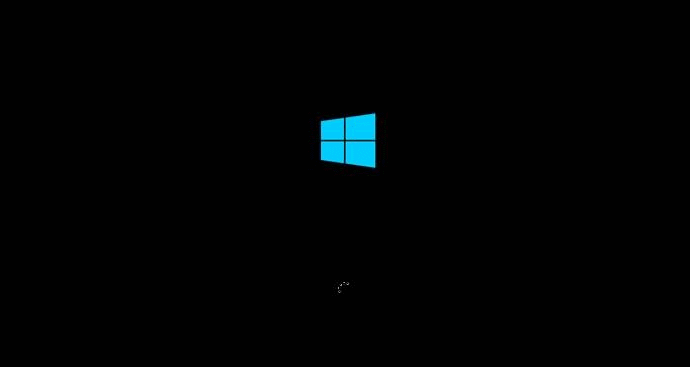
Una volta completato, vedrai la seguente schermata.
- Nota: puoi mantenere i valori predefiniti così come sono o cambiarli in base alle tue esigenze
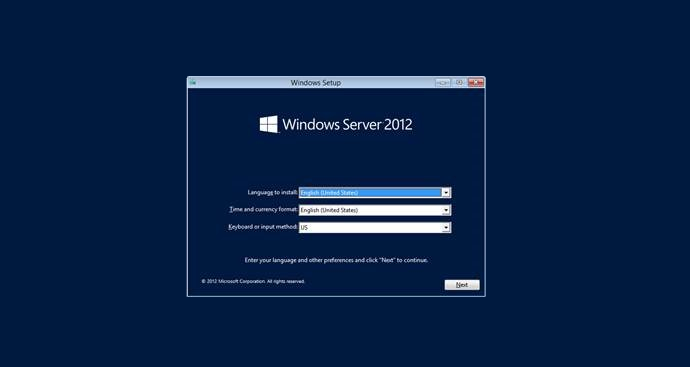
Passaggio 4: fare clic su Avanti per continuare con l'installazione, quindi fare clic su Installa ora nella schermata successiva.
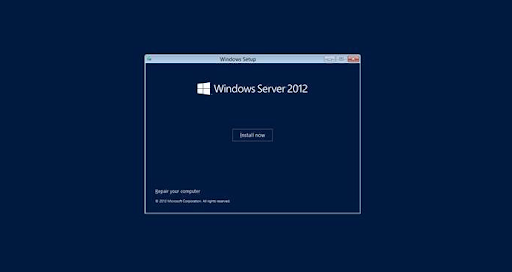
L'installazione inizierà a configurarsi, attendi solo che finisca il caricamento
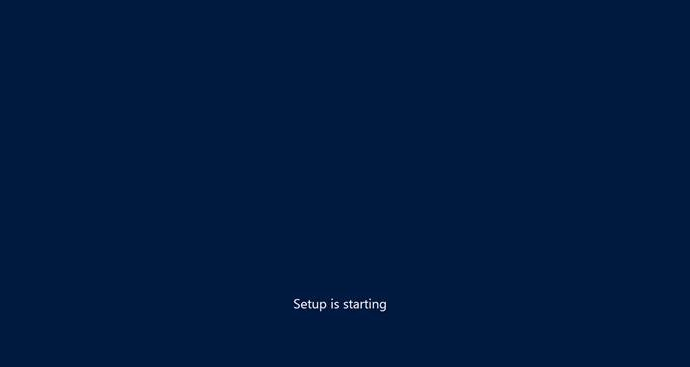
Passaggio 5: nella schermata successiva, selezionerai l'edizione che desideri installare. Se stai installando le edizioni Standard o Datacenter, dovrai anche scegliere se desideri installarlo come Server Core o Desktop Experience (con GUI).
- Nota: Server Core offre una versione ridotta di un server Windows con un ingombro ridotto che occupa meno CPU e RAM ma è progettato per essere gestito in remoto e può essere più difficile da amministrare localmente. La GUI, d'altra parte, ti offre un'esperienza user-friendly che è più facile da usare con una comoda dashboard
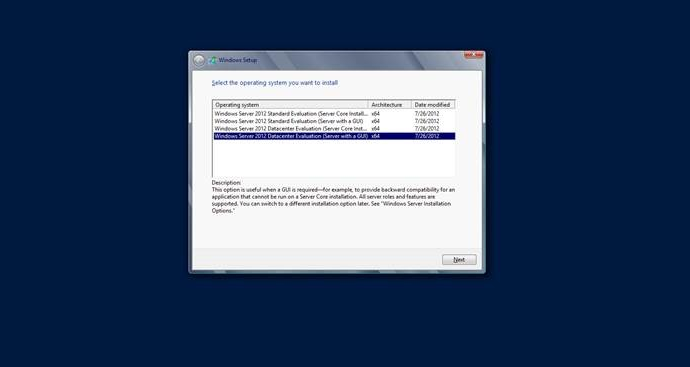
Passaggio 6: dopo aver selezionato l'opzione di installazione, fai clic su Avanti e ti verranno mostrate le condizioni di licenza. Dopo averli letti, spuntare Accetto i termini della licenza e fare nuovamente clic su Avanti
come mi sbarazzo di microsoft office click to run?
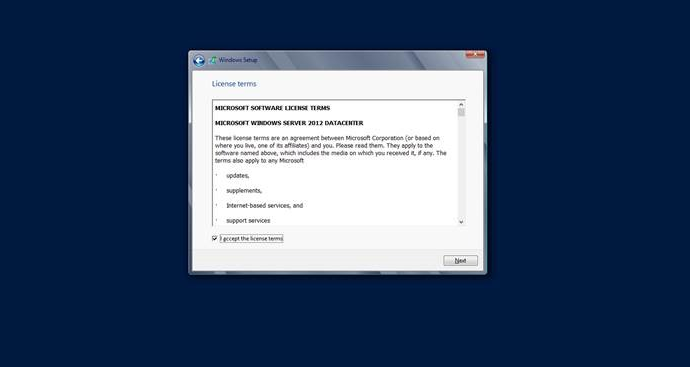
Passaggio 8: Successivamente, ti verrà chiesto dove desideri installare Windows Server. Puoi installarlo su una delle unità o partizioni mostrate nell'elenco, oppure puoi creare una nuova partizione, facendo clic su Opzioni unità e quindi selezionando Nuovo.
- Nota: se non l'hai già fatto, assicurati di eseguire il backup del contenuto del tuo disco rigido prima di continuare, altrimenti potresti perdere tutti i dati sull'unità/partizione scelta durante l'installazione
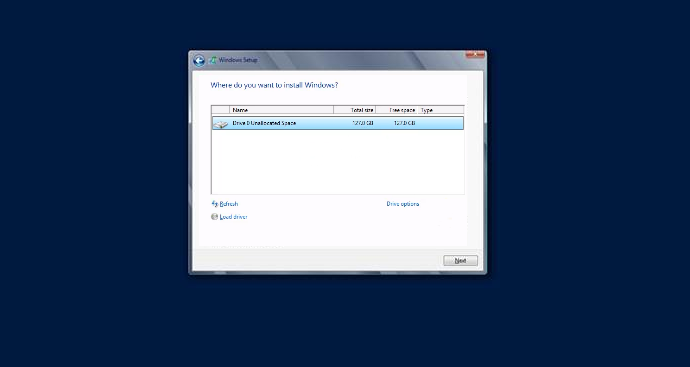
Passaggio 9: dopo aver selezionato dove installare Windows Server, fare clic su Avanti. Questo passaggio potrebbe richiedere del tempo e il computer potrebbe riavviarsi durante il processo di installazione; E 'normale
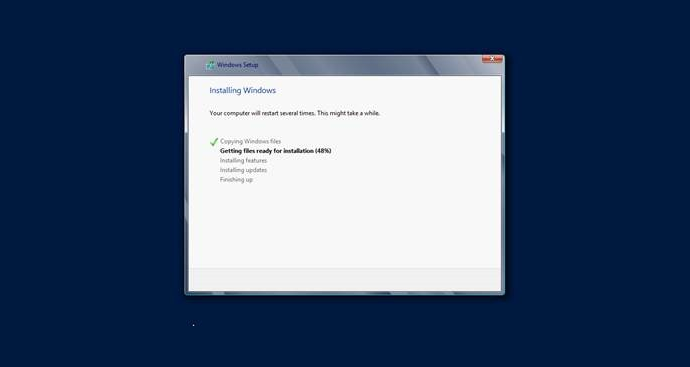
Passaggio 10: una volta completata l'installazione, il computer si riavvierà e si avvierà Windows Server 2012 per la prima volta. Ora ti verrà chiesto di impostare un nome utente e una password. Ricordarsi di scegliere una password complessa, quindi fare clic su Fine.
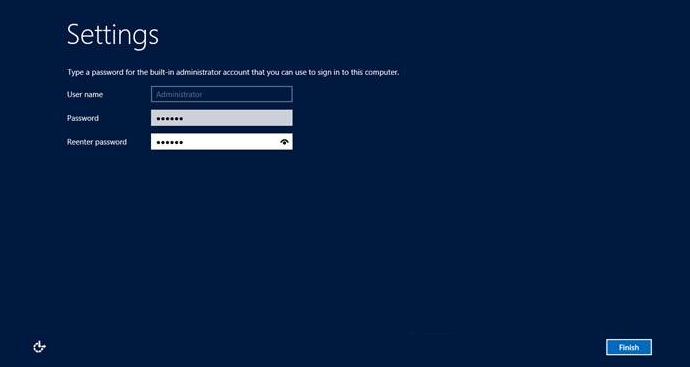
Passaggio 11: l'installazione finalizzerà ora le impostazioni. Una volta terminato, sarai in grado di accedere a Windows Server facendo clic Ctrl+Alt+Cancella , utilizzando il nome utente e la password che hai creato sopra
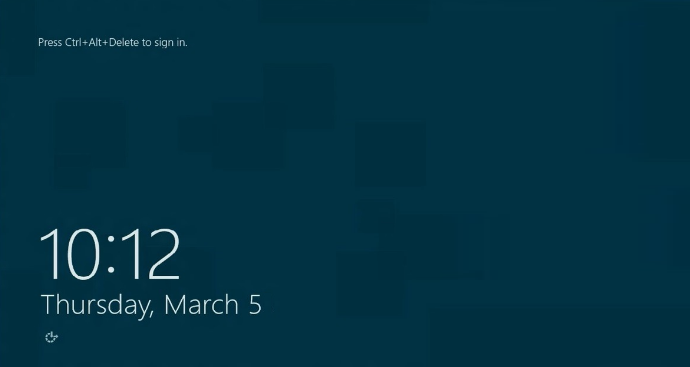
Dopo aver effettuato l'accesso, Windows Server ti mostrerà Server Manager
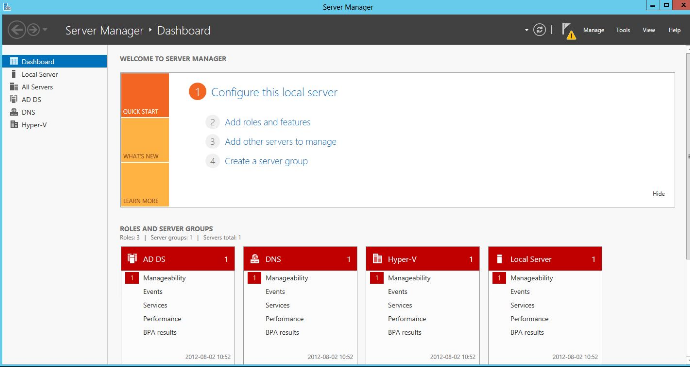
barra degli strumenti viene visualizzata in youtube a schermo intero
Questo è tutto! Ora hai installato Windows Server 2012 e sono pronti per partire! Puoi anche leggere il nostro guida qui su come installare Windows Server 2012 R2.
Se stai cercando una società di software di cui ti puoi fidare per la sua integrità e le sue pratiche commerciali oneste, non cercare oltre Software Keep . Saremo con te prima, durante e dopo tutti i saldi.
Questa è la nostra garanzia a 360 gradi. Allora, cosa stai aspettando? Chiamaci oggi al +1 877 315 1713 o invia un'e-mail a sales@softwarekeep.com. Inoltre, puoi raggiungerci tramite Live Chat.


